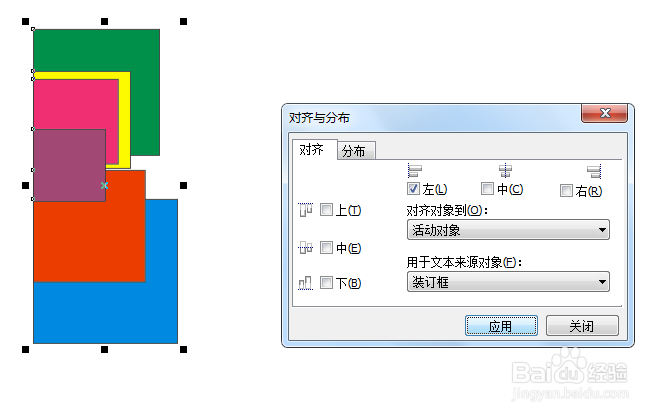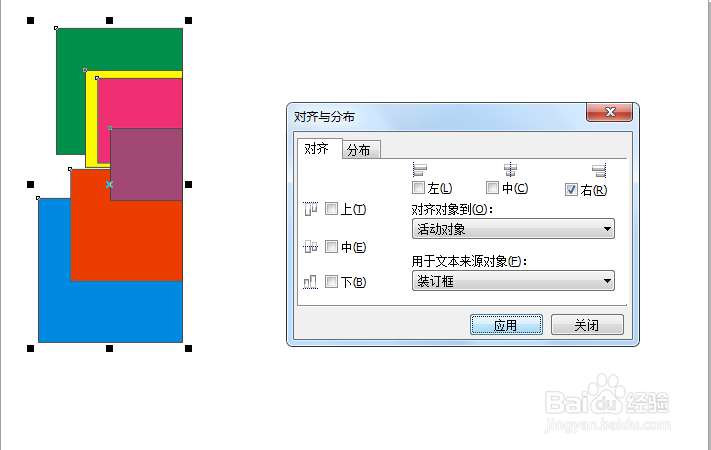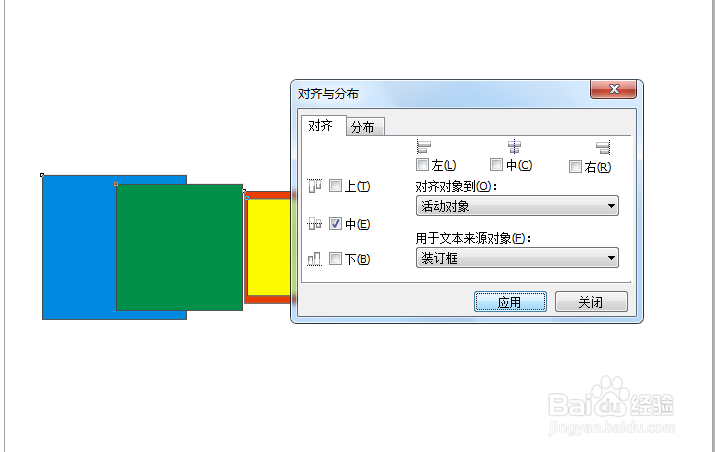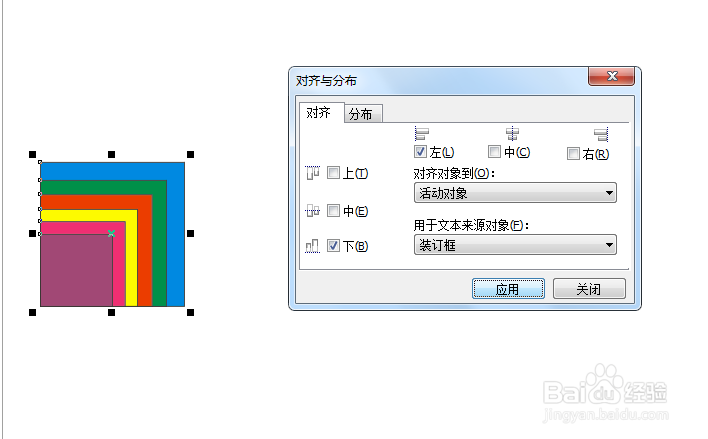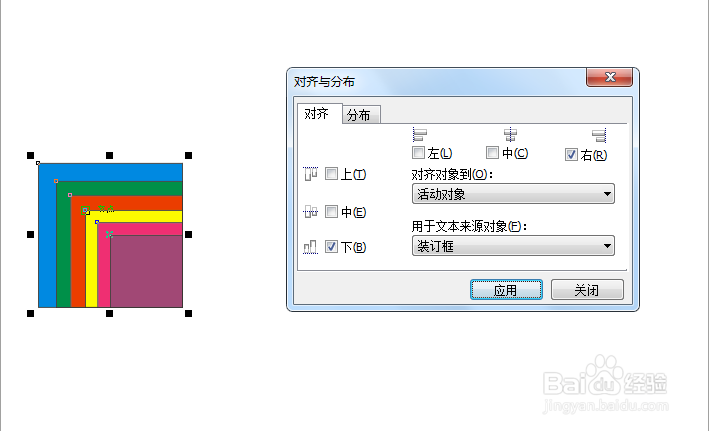CorelDRAW中怎样对齐图形
1、选中要对齐的全部对象点击对象栏上的【对齐与分布】
2、窗口出现后一共有六种对齐方式:左对齐、水平居中对齐、右对齐、上对齐、垂直居中对齐、下对齐。备注:用来醑穿哩侬对齐左、右、顶端、底端边缘的参考对象,是由对象创建的顺序或选择的顺序决定。如果在对齐前已经框选对象,则最后创建的对象将成为对齐其他对象的参考点;如果每次选择一个对象,则最后选定的对象将成为对齐其他对象的参考点。
3、左对齐:快捷键 L垂直居中对齐:快捷键 C右对齐:快捷键 R
4、上对齐:快捷键 T水平居中对齐:快捷键 E下对齐:快捷键 B
5、左上对齐:快捷键 L+T左中对齐:快捷键 L+C左下对齐:快捷键 L+B
6、右上对齐:快捷键 R+T右中对齐:快捷键R+E右下对齐:快捷键R+B
7、垂直居中水平居中对齐:快捷键 C+E
声明:本网站引用、摘录或转载内容仅供网站访问者交流或参考,不代表本站立场,如存在版权或非法内容,请联系站长删除,联系邮箱:site.kefu@qq.com。
阅读量:88
阅读量:35
阅读量:35
阅读量:57
阅读量:21